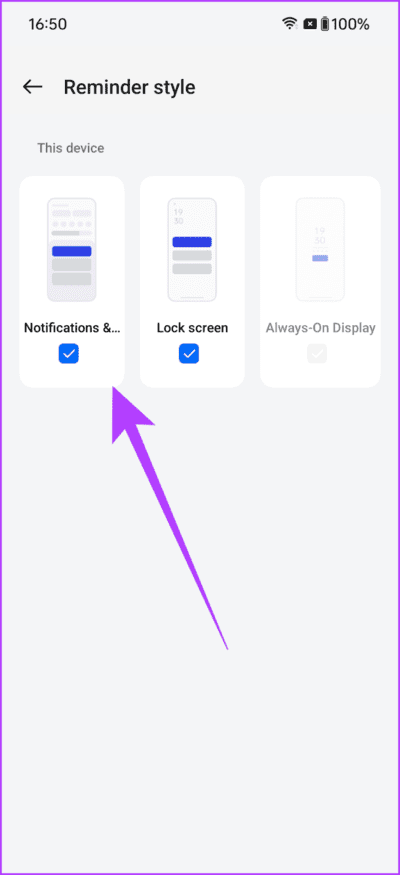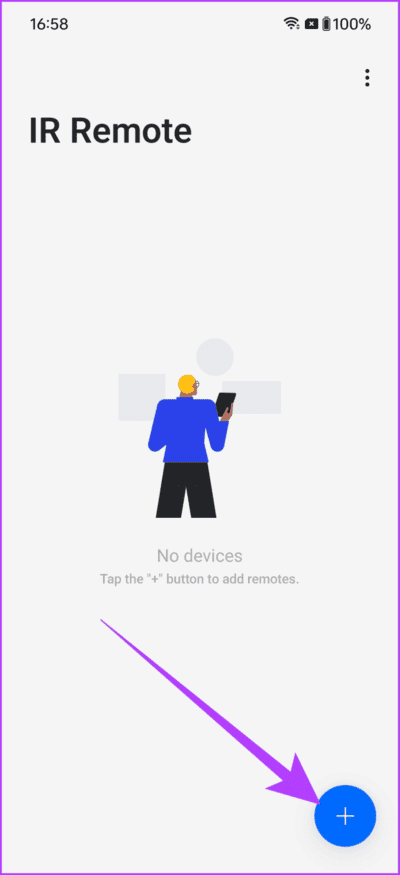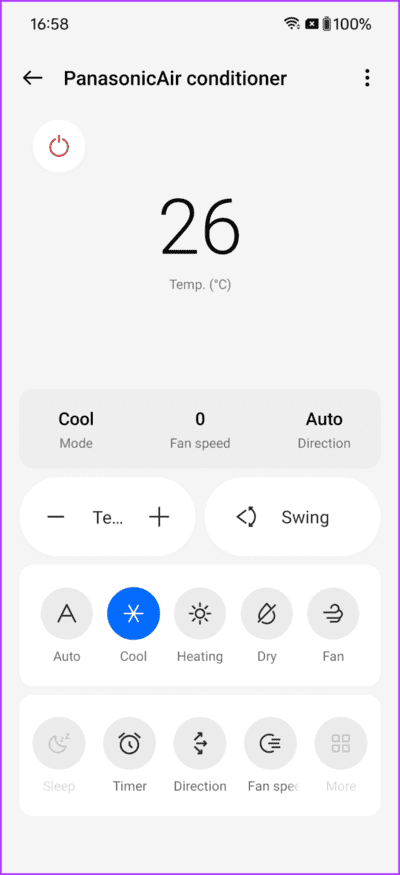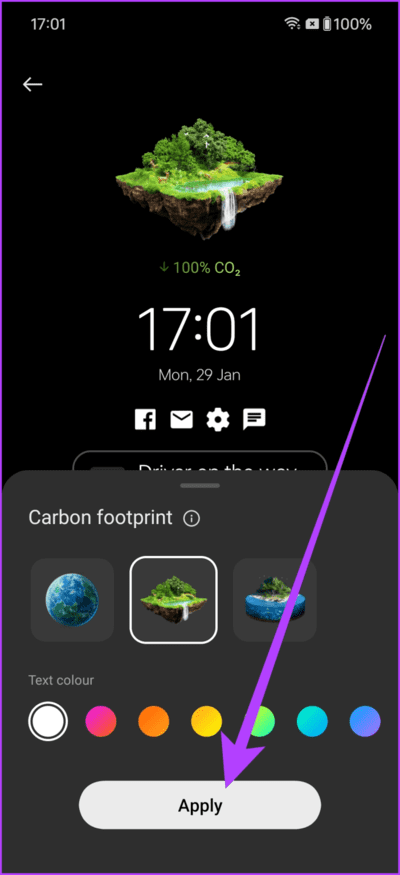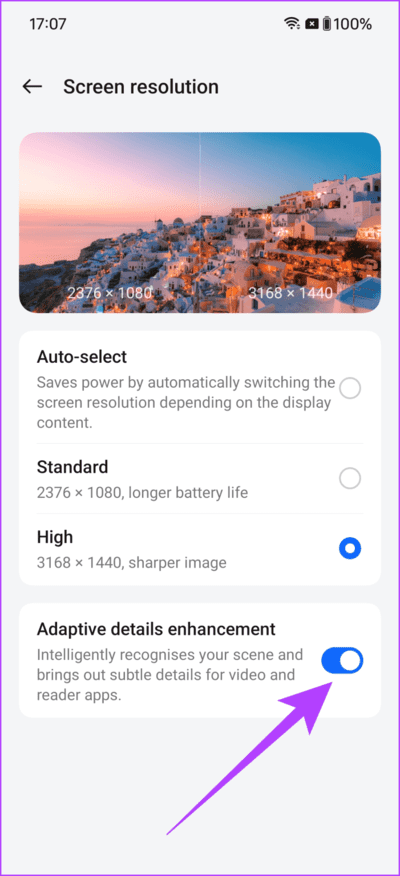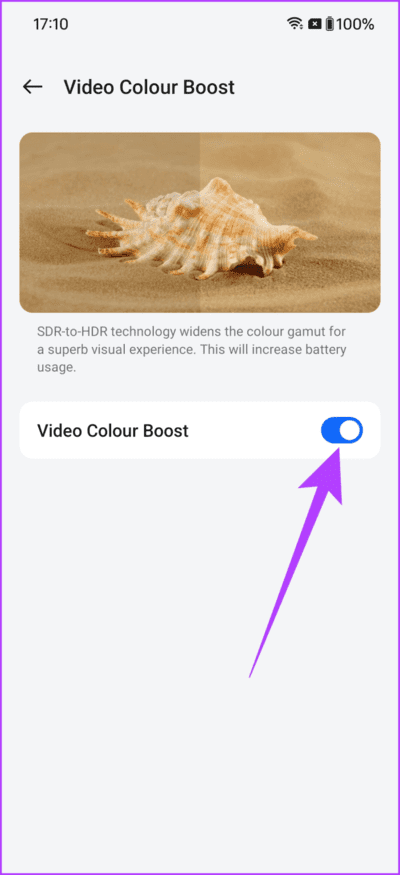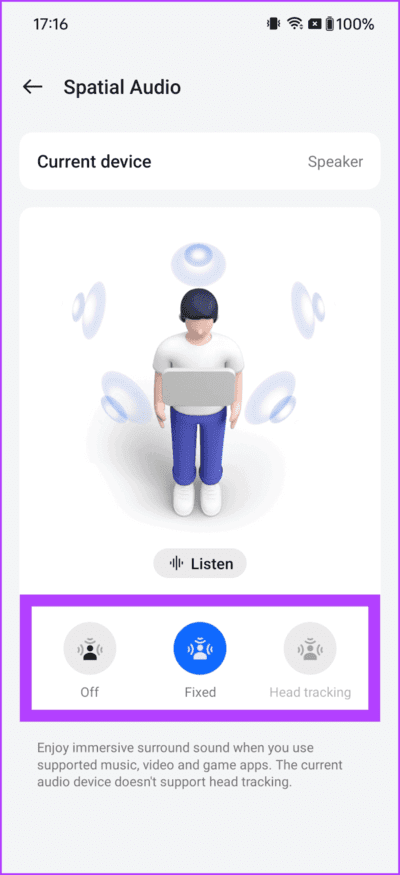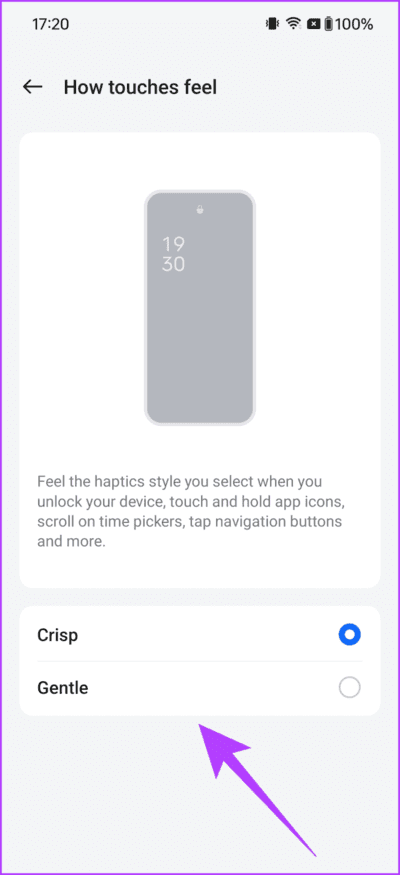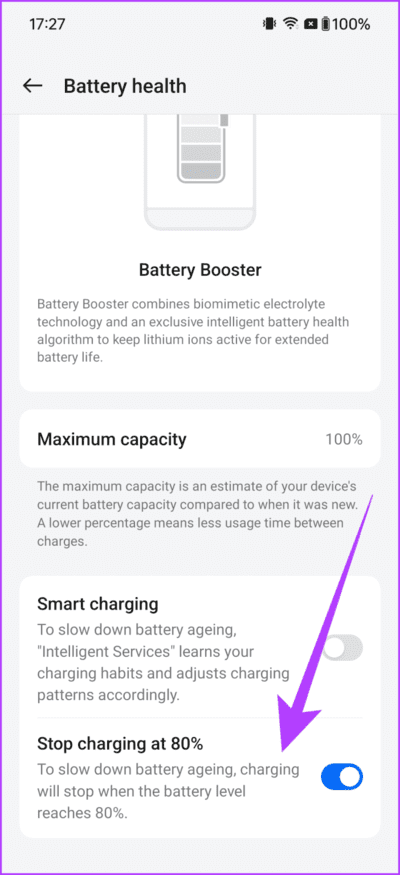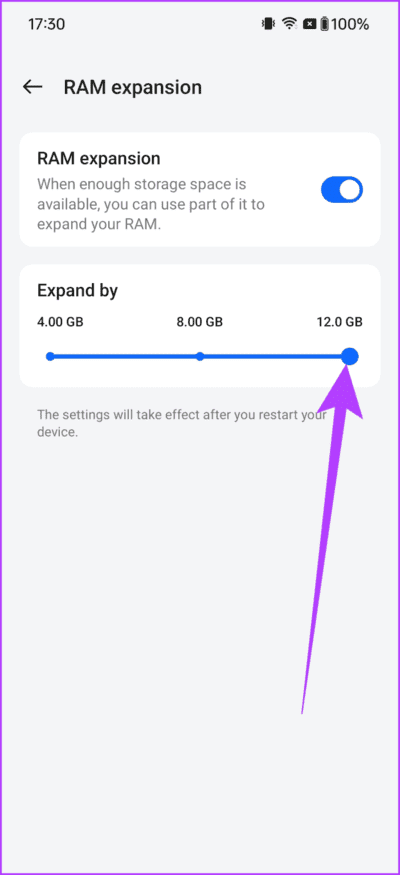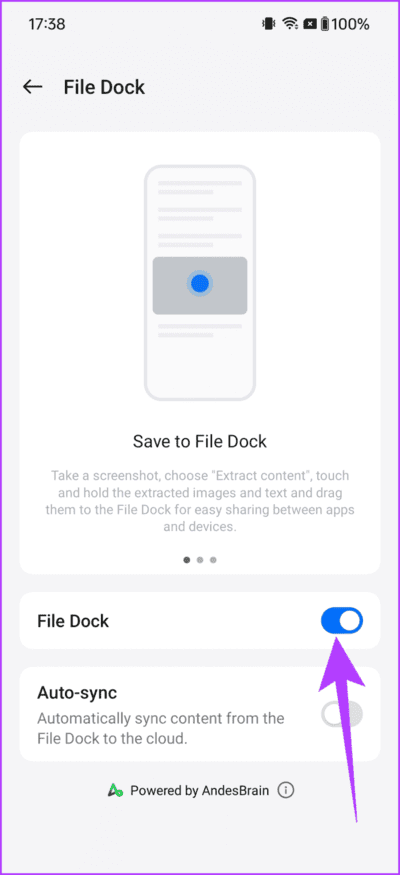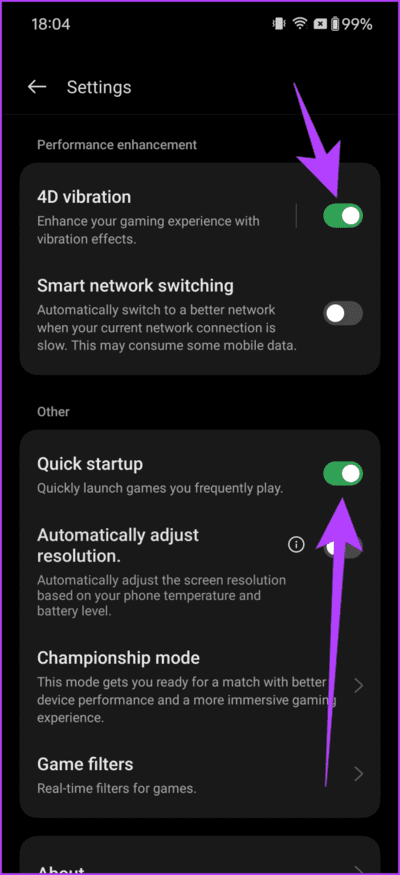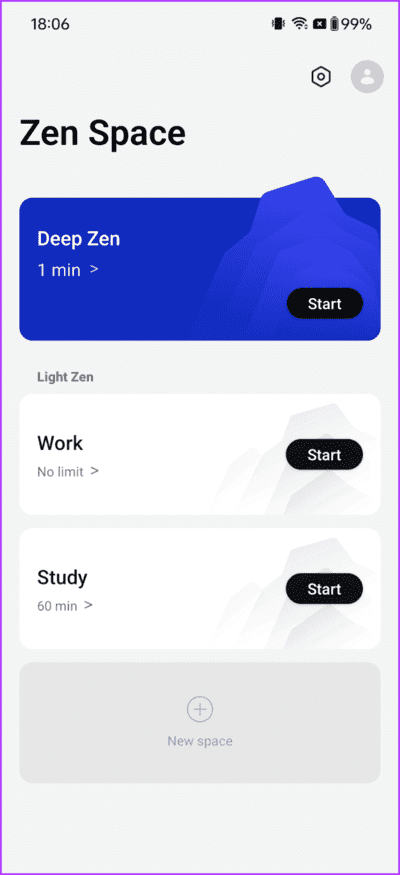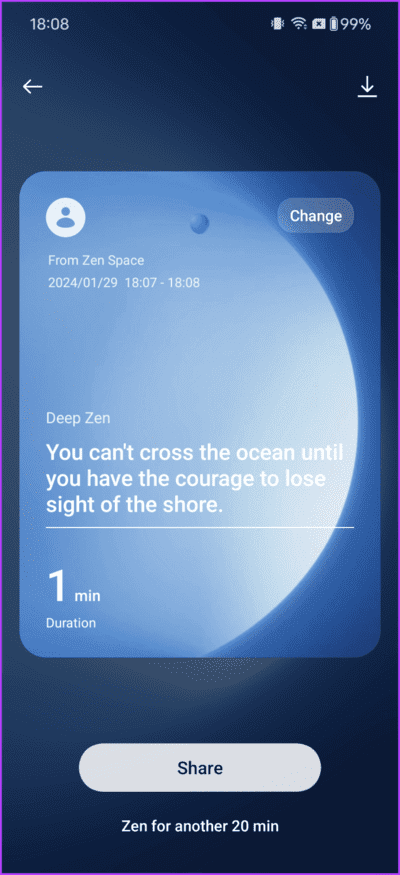您应该了解的 12 个 OnePlus 12 提示、技巧和设置
OnePlus 12 是 OnePlus 的最新旗舰产品。这款新设备配备了迄今为止最强大的 Snapdragon 芯片、升级的摄像头和全天的电池续航时间。尽管OnePlus 12的设计非常吸引人,但该公司并没有在软件上妥协。感谢操作系统 基于 Android 14 的 OxygenOS 14 开箱即用OnePlus 12 有望成为有史以来最好的智能手机用户体验之一。然而,为了真正能够利用该设备,您需要了解 OnePlus 12 的所有隐藏功能以及很酷的提示和技巧。
这就是这篇文章的主题。在本指南中,我们将引导您了解有关 OnePlus 12 的一些最重要、最酷的提示和技巧。这些是每个用户都应该了解的提示和技巧。从炫酷的 UI 元素到生产力提升和娱乐可定制性,这个列表一应俱全。最终,您将能够更好地使用您的 OnePlus 12,并感觉像专业用户一样。所以让我们得到它。
但首先,您可能需要检查以下内容:
1.使用智能建议
OxygenOS 14 更新引入的最佳功能之一是包含动态岛。与苹果 iPhone 类似,OnePlus 12 配备了流体云功能,该功能本质上是在屏幕顶部边缘显示浮云。虽然这可以与录音机和计时器应用程序无缝配合,但一加已经以智能建议的形式向其他第三方应用程序开放了对此功能的支持。
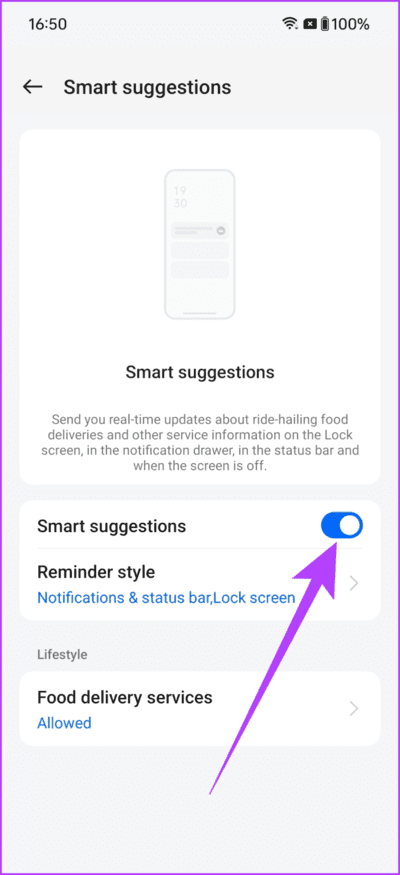
启用智能建议后,您将能够获得有关实时跟踪应用程序的实时更新。这类似于 Dynamic Island 应用程序,您可以在其中使用实时跟踪器来预订出租车或交付您的食品订单。您可以从“设置”>“特殊功能”>“智能建议”启用该功能。
此外,您还可以自定义提醒样式通知。您可以选择将其显示在通知和状态栏、锁定屏幕上,甚至始终显示。
2.使用红外遥控
您可能拥有配备 Alexa 或 Google Home 的智能家居,用于对设备进行语音控制。然而,并非一切都是智能的,在这种情况下,您必须将遥控器放在手边。使用 OnePlus 12,无需小心。由于手机配有内置红外端口,您可以使用它轻松控制周围的旧设备。
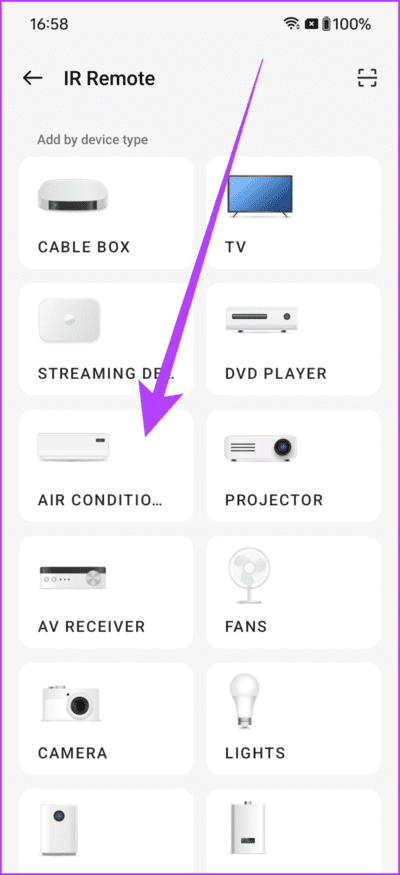
该功能与我们之前在 OnePlus Open 上看到的 IR Blaster 没有什么不同。基本上,您只需启动红外远程应用程序并添加您想要控制的设备。您可以测试一系列按钮来配置遥控器,仅此而已。不再需要寻找沙发座椅之间隐藏的遥控器。您可以直接使用 OnePlus 12。
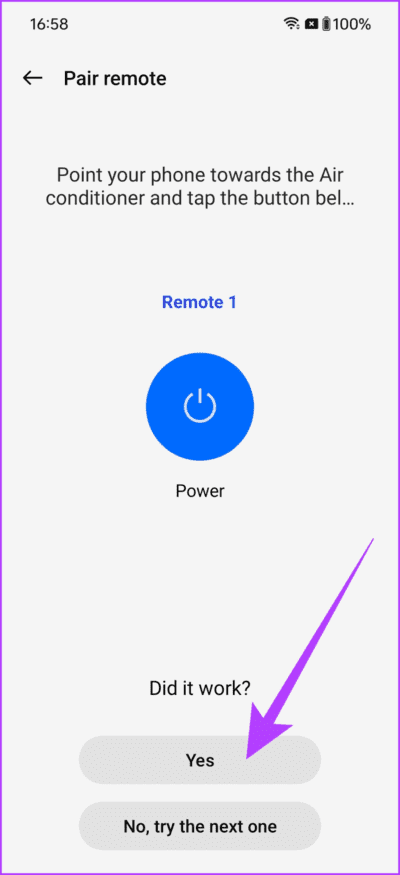
3.自定义常亮显示
OxygenOS 14 引入的新功能之一是全新的 Go Green AOD。通过此“始终显示”主题,您可以选择三张与地球相关的图像之一,并根据您所走的步数显示您的碳足迹。当您行走并完成更多步数时,进度条会越来越接近您的二氧化碳减排目标。除此之外,还有其他令人惊叹的常亮显示屏可供您选择并根据您的喜好进行定制。
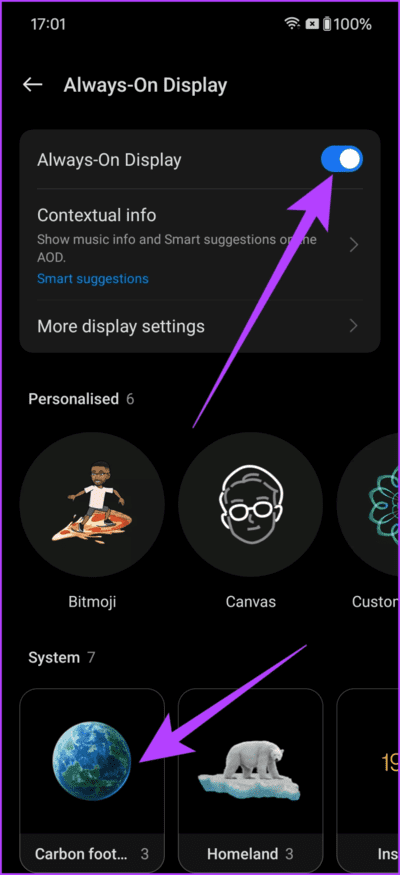
为此,只需转到“设置”>“壁纸和风格”>“始终显示”即可。现在,启用“始终显示”开关并选择您喜欢的碳足迹 AOD 主题。
4.切换到更清晰的分辨率
说到显示屏,OnePlus 12配备了6.82英寸QHD+ AMOLED面板。然而,为了确保最大程度的电池备份,OnePlus 出厂时将设备的默认分辨率设置为全高清,即 2376 x 1080 像素。最简单、最酷的 OnePlus 12 提示和技巧之一就是更改屏幕分辨率,以使屏幕上的内容清晰显示。
要执行此操作,请转至 设置 > 显示和亮度 > 屏幕分辨率。默认情况下,应将其设置为标准。您可以将其更改为“高”,以强制使用 3168 x 1440 像素的完整 QHD+ 分辨率。或者,如果您想让智能手机根据屏幕上的内容为您选择合适的分辨率,您也可以选择“自动选择”选项。
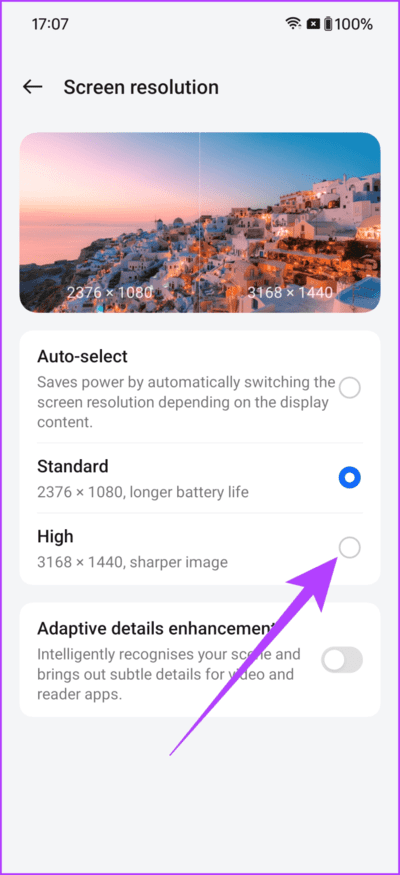
执行此操作时,您应该更改的另一个设置是启用自适应显示优化功能。把它想象成 Windows ClearType 对于 OnePlus 12,它可以使文本更加清晰,尤其是在阅读器应用程序中。
5.使用视频增强功能
除了使内容在 OnePlus 12 显示屏上看起来更好的功能外,该手机还增加了视频增强功能。这包括图像锐化器工具,顾名思义,该工具可以增加清晰度并提高屏幕上显示的低质量照片和视频的锐度。另一方面,视频颜色增强功能可以将 SDR 内容动态转换为 HDR。
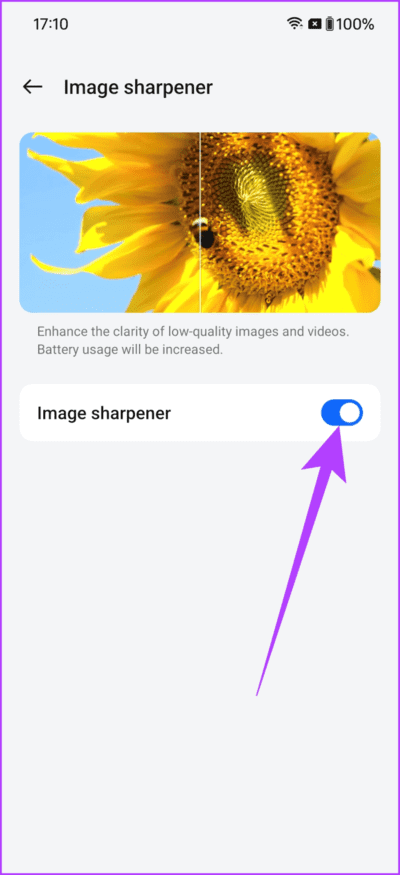
您可以从以下位置启用这些功能 设置 > 显示和亮度 > 视频增强引擎。
6. 享受空间音频
如果您拥有一副支持空间音频的优质无线耳机,您会很高兴知道您可以 使用该功能 在您的 OnePlus 12 上也是如此。空间音频本质上增加了声音的深度和维度,让您拥有影院般的体验。
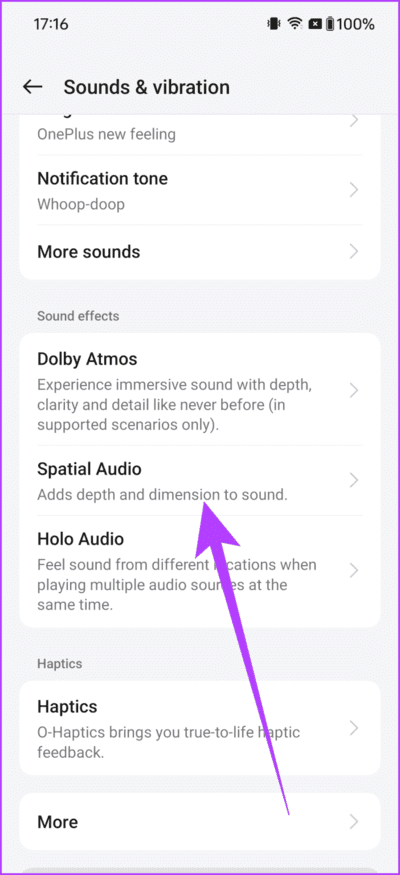
就去 设置 > 声音和振动 > 空间音频, 并亲自尝试该功能。您还可以在扬声器输出上享受空间音频。然而,最好的体验是可以使用 OnePlus Buds Pro 2 或索尼 WF-1000XM5 等高品质耳机实现的,这些耳机具有额外的头部追踪支持。
7. 自定义触觉反馈
OnePlus 12 的最佳功能之一是其出色的触觉反馈。让它变得更好的是,它让您可以选择根据自己的喜好完全自定义它。您所要做的就是前往 设置 > 声音和振动 > 触摸。 在这里,您可以自定义触摸的强度,以及选择是否希望触摸提供清晰或温和的反馈。
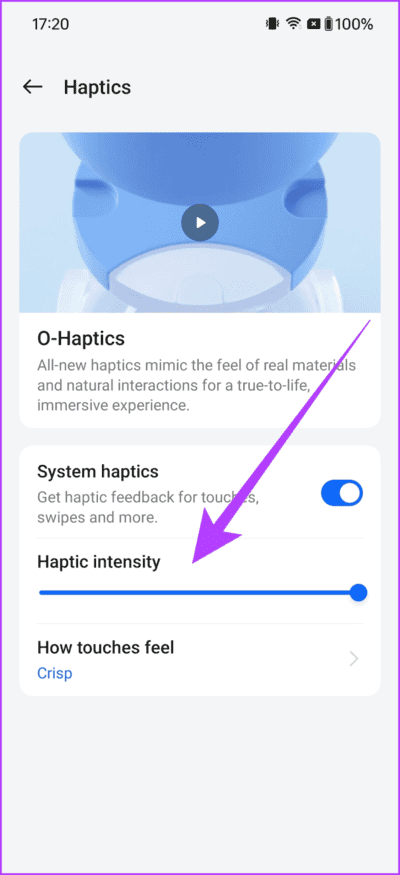
8. 管理电池健康状况
OnePlus 12 配备 5400 mAh 大电池,支持高达 100W 的快速充电。虽然该公司已采取措施确保这种快速充电技术不会损害电池,但检查电池的健康状况始终是一个好主意,对吧?您只需前往 设置 > 电池 > 电池健康状况。 在这里,您可以检查手机电池的最大容量,并查看其健康状况是否恶化。
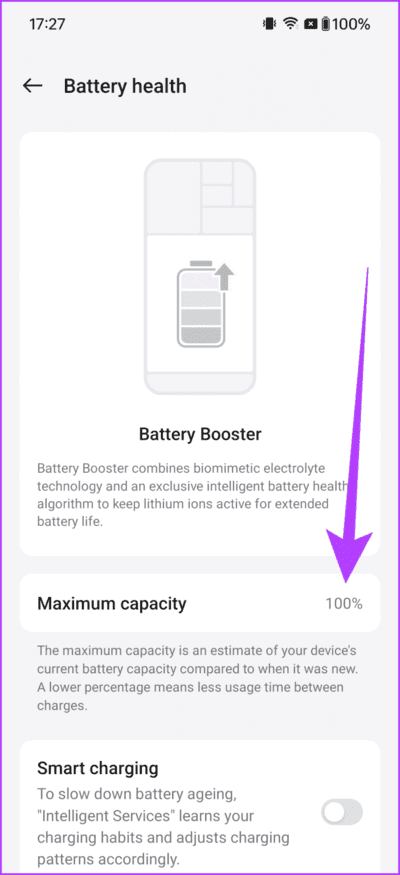
此外,与苹果 iPhone 15 类似,一加 12 也配备了将充电限制在 80% 的选项。这有助于减缓电池老化并保持其健康。除此之外,还可以选择启用智能充电。
这与我们在 OnePlus 11 上看到的智能充电功能相同,手机可以学习您的使用模式和充电习惯,从而调整充电速度。但请注意,您一次只能启用“智能充电”或“80% 停止充电”。
9. 扩展内存
OnePlus 12 搭载旗舰级 Snapdragon 8 Gen 3 处理器,性能强劲。然而,如果您经常处理多个任务,OnePlus 12 最酷的功能之一就是您可以扩展 RAM 以在内存中分配更多应用程序。这基本上使用虚拟 RAM,您可以阅读我们的指南以了解该功能的工作原理。
默认情况下,默认 RAM 设置为 4GB。不过,您可以前往“设置”>“关于设备”>“RAM”,然后将 RAM 扩展到 12GB。借助增加的 RAM,您将能够轻松地在多个应用程序之间切换。
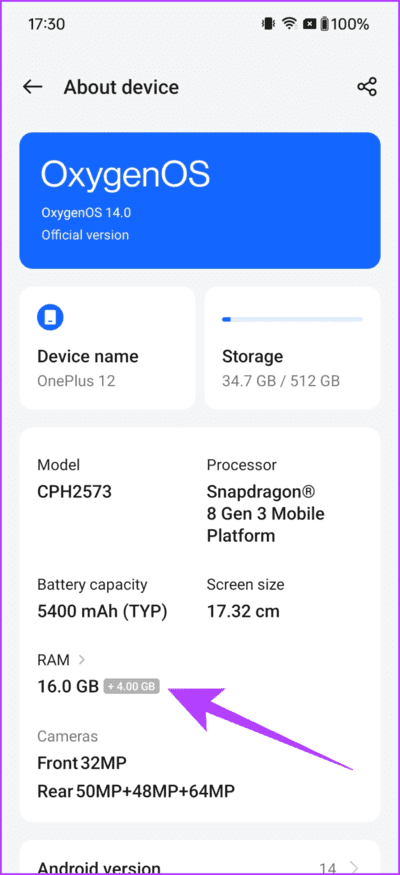
10.启用智能侧边栏
说到多任务处理,最好的 OnePlus 12 提示和技巧之一就是启用和利用智能侧边栏。此功能允许您快速启动您喜爱的应用程序,在浮动窗口或分屏中打开应用程序,甚至根据您当前的活动获得智能推荐。
要启用智能侧边栏,请转到“设置”>“特殊功能”>“智能侧边栏”,然后启用切换开关,如图所示。然后,您可以从屏幕右上边缘向内轻扫以访问智能侧边栏。这将包含各种应用程序和快捷方式。此外,您可以单击“编辑”按钮来自定义此选项列表。
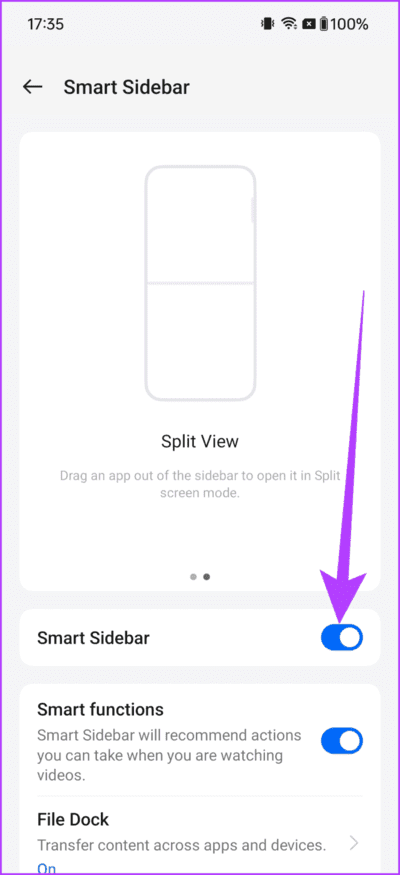
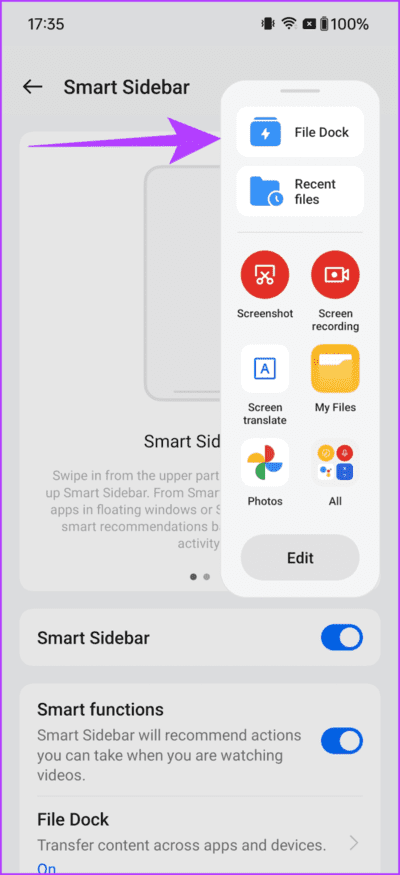
此外,在 OxygenOS 14 中,一加还在智能侧边栏添加了 File Dock 功能。您只需将任何文本、图像、链接或文件拖放到文件坞即可存储。然后,您可以从智能侧边栏访问文件坞以访问您存储的内容。
11.更好的游戏体验
您经常使用智能手机玩游戏吗? OnePlus 12 的最佳功能之一是批处理游戏模式,可确保满足您的游戏需求的最佳性能。只需启动游戏应用程序,它就会自动检测您设备上安装的所有游戏。您还可以在应用程序内搜索要下载的新游戏并探索社区。
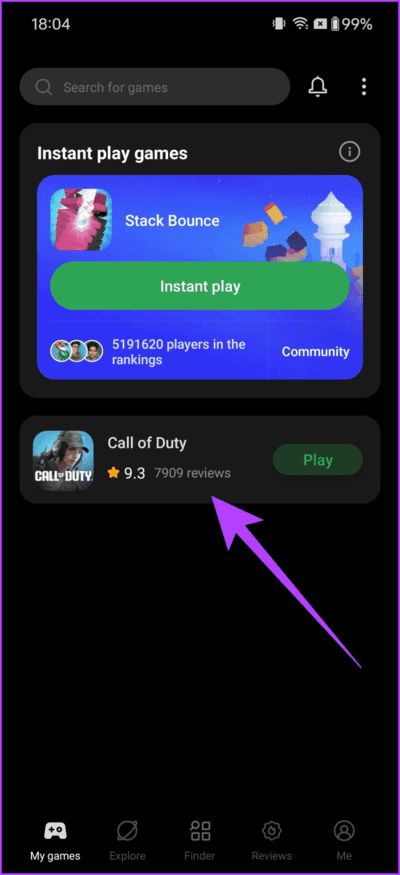
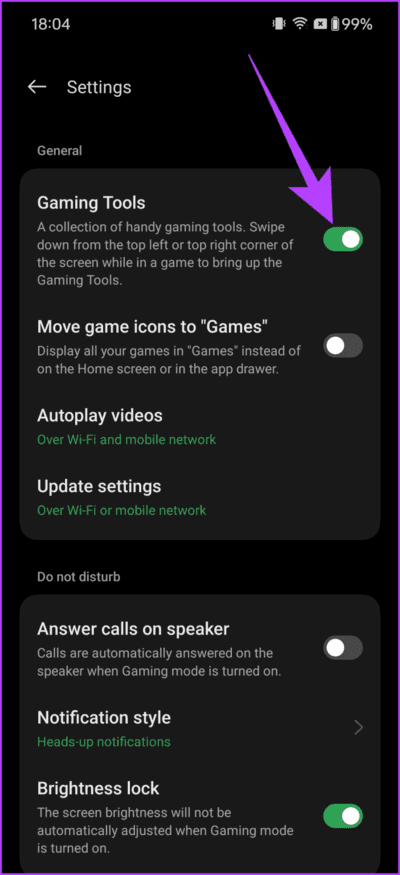
这还不是全部。在应用程序的设置菜单中,您可以启用在游戏中可以访问的游戏工具。还可以选择启用 4D 振动和快速启动等功能。
12. 在 ZEN SPACE 休息一下
你已经完成了你的工作,和朋友聊了聊,玩了一两个游戏。但现在是时候放松一下,让自己暂时远离屏幕了。这就是 OnePlus 的 Zen Space 发挥作用的地方。 OnePlus 12 配备了更新的 Zen Space,共有五个平静的主题可供选择,以帮助您更好地放松。
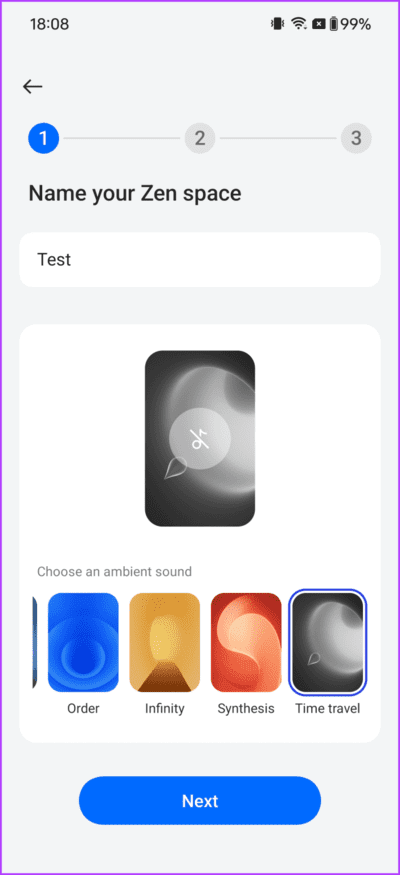
您可以在 Deep Zen 或 Light Zen 之间进行选择,同时在后者中配置允许的应用程序。 Zen Space 还提供了一个仪表板,可以更好地查看您的统计数据,让您的数字健康状况始终触手可及。
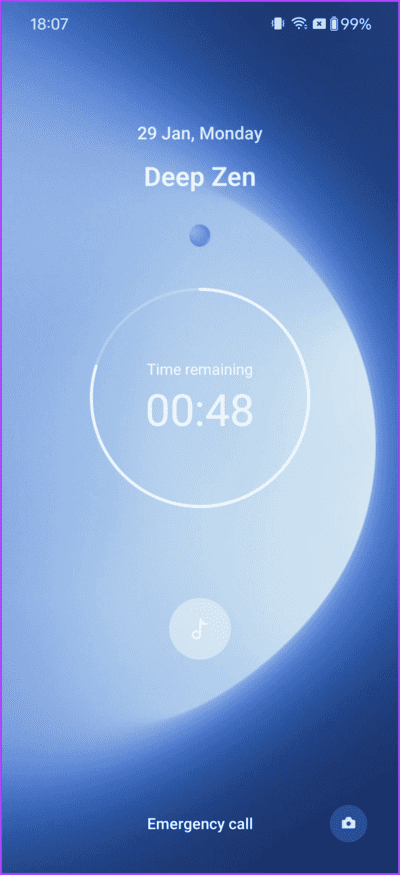
通过这些提示和技巧提升您的 ONEPLUS 12 体验
好吧,这是我们针对 OnePlus 12 的最佳提示和技巧列表。OxygenOS 功能丰富,有很多技巧可以增强您的体验。这些提示和技巧应该可以帮助您开始尝试充分利用新智能手机。然而,探索并没有就此结束。不断尝试并找到您喜欢的新功能。 OnePlus 12 还提供智能提取、警报滑块自定义等功能。因此,出去享受您的 OnePlus 12 吧。